Automatisch aanvullen gebruiken in de Safari-browser
Wat te weten
- In de Safari menu, selecteer Voorkeuren.Selecteer op het scherm Algemeen Automatisch aanvullen > kies opties voor automatisch aanvullen.
- Om opgeslagen informatie voor automatisch aanvullen te bekijken of te wijzigen, selecteert u Bewerking naast de categorie > enter wachtwoord.
In dit artikel wordt uitgelegd hoe u de functie Safari AutoFill kunt gebruiken om gegevens in te vullen wanneer de browser een formulier detecteert. De informatie in dit artikel is van toepassing op Macs met macOS Catalina (10.15) via OS X Yosemite (10.10).
Automatisch aanvullen gebruiken in Safari
Informatie voor automatisch aanvullen is potentieel gevoelig, dus het is van essentieel belang dat u weet hoe u deze moet beheren. U kunt specifieke soorten informatie inschakelen die in Automatisch aanvullen moeten worden gebruikt of alle opties volledig uitschakelen. Safari biedt een gebruiksvriendelijke interface om uw gegevens voor Automatisch aanvullen te beheren.
-
Open Safari, ga naar het Safari-menu en selecteer Voorkeuren.
De Toetsenbord sneltoets Safari-voorkeuren openen is Opdracht + , (komma).

-
In de Algemeen voorkeurenscherm, selecteer de Automatisch aanvullen tabblad.
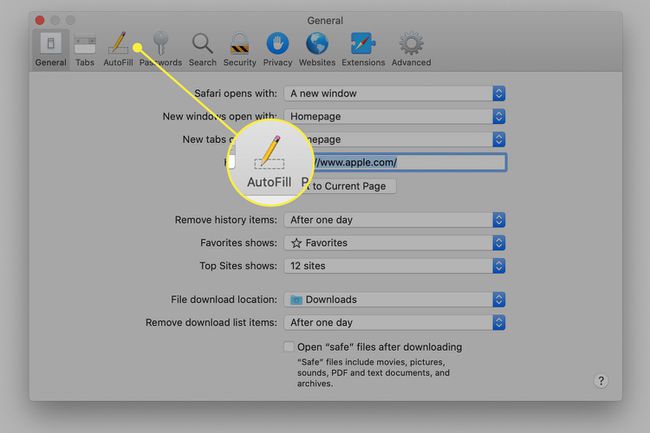
-
Plaats een vinkje naast een van de vier opties voor automatisch aanvullen die u wilt gebruiken bij het automatisch invullen van formulieren op internet.
Om te voorkomen dat Safari een van deze vier categorieën gebruikt om een webformulier automatisch in te vullen, klikt u op het bijbehorende vinkje om het te verwijderen.
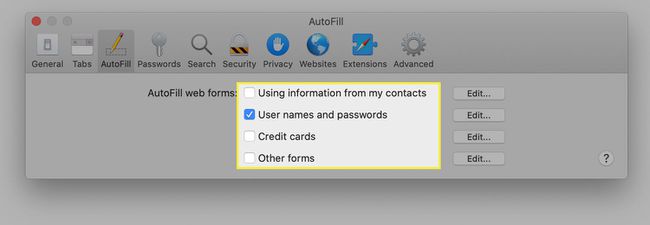
-
Om de opgeslagen informatie die door Automatisch aanvullen wordt gebruikt in een bepaalde categorie te bekijken of te wijzigen, selecteert u de Bewerking knop rechts van de naam. Wanneer u dit doet, wordt u gevraagd uw gebruikerswachtwoord in te voeren. Dit beschermt de informatie in Automatisch aanvullen tegen nieuwsgierige blikken.
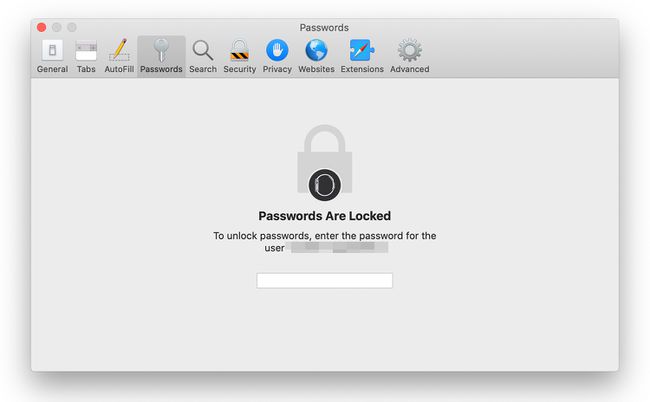
Waarom automatisch aanvullen gebruiken?
Het invoeren van informatie in webformulieren kan een vervelende oefening zijn, vooral als u veel doet online winkelen. Nog frustrerender is het als je steeds dezelfde informatie typt, zoals je adres- en creditcardgegevens. Safari biedt een functie voor automatisch aanvullen die deze gegevens op uw apparaat opslaat en deze invult wanneer de browser een formulier detecteert.
De vier soorten informatie zijn:
- Informatie uit mijn contacten gebruiken: vult formulieren in met de informatie van een contactkaart in de app Contacten.
- Gebruikersnamen en wachtwoorden: slaat de wachtwoorden en gebruikersnamen die u invoert op webpagina's veilig op en gebruikt deze opnieuw wanneer u dezelfde webpagina's opnieuw bezoekt.
- Kredietkaarten: slaat uw creditcardnummer, naam en vervaldatum veilig op en gebruikt de informatie wanneer u de kaart opnieuw gebruikt. U kunt hier nieuwe creditcards toevoegen, oude verwijderen en uw kaartgegevens bewerken.
- Andere vormen: slaat andere informatie op die u op webpagina's invoert om deze in te vullen wanneer u dezelfde webpagina's opnieuw bezoekt. Klik Bewerking om te zien wat er is opgeslagen of om het te bewerken.
U kunt er op elk moment voor kiezen om AutoFill-vermeldingen per site te bewerken of te verwijderen.
Als je hebt Touch-ID op je Mac, gebruik het om namen voor automatisch aanvullen, wachtwoorden en creditcardgegevens in te vullen die het selecteert op het tabblad Automatisch aanvullen van Safari-voorkeuren.
